نویسنده:
Laura McKinney
تاریخ ایجاد:
3 ماه آوریل 2021
تاریخ به روزرسانی:
26 ژوئن 2024

محتوا
این wikiHow به شما می آموزد که چگونه از ورق های یک کتاب کار Microsoft Excel که در Windows یا macOS تنظیم شده است ، محافظت نکنید. اگر صفحه کار بدون اطلاع شما از رمز عبور محافظت شده است ، می توانید از Google Sheets یا اسکریپت های VBA (در نسخه های قبلی اکسل) برای حذف لایه محافظت استفاده کنید.
مراحل
روش 1 از 3: از Microsoft Excel استفاده کنید
کتاب کار را با کاربرگ محافظت شده در Microsoft Excel باز کنید. معمولاً فقط باید روی نام پرونده موجود در رایانه خود دوبار کلیک کنید.

روی کارت برگه محافظت شده راست کلیک کنید. هر صفحه کار به عنوان یک برگه در پایین اکسل نشان داده می شود. ورق های محافظت شده در برخی از نسخه های اکسل اغلب دارای نماد قفل هستند. برای باز کردن منوی زمینه باید روی برگه (یا نماد قفل) کلیک راست کنید.- اگر چندین ورق محافظت شده است ، باید لایه محافظ را با هر ورق جداگانه بردارید.
کلیک محافظ صفحه (محافظت از ورق). اگر صفحه کاربری رمز ورود نداشته باشد ، بلافاصله قفل آن باز می شود. در غیر این صورت ، از شما خواسته می شود که رمز ورود خود را در پنجره بازشو وارد کنید.

رمز ورود خود را وارد کرده و کلیک کنید خوب. در صورت صحیح بودن رمز ورود ، صفحه از آن محافظت نمی شود.- اگر رمز عبور را نمی دانید ، به روش استفاده از Google Sheets مراجعه کنید. با این کار می توانید پرونده را در Google Sheets بارگذاری کنید و تمام لایه های امنیتی اضافه شده به Excel حذف می شوند.
- اگر از اکسل 2010 یا بالاتر استفاده می کنید و نمی خواهید پرونده ها را در Google Sheets بارگذاری کنید ، لطفاً روش استفاده از کد VBA در اکسل 2010 یا بالاتر را ببینید.
روش 2 از 3: بارگذاری در Google Sheets

دسترسی https://drive.google.com با استفاده از یک مرورگر وب اگر حساب Google دارید ، می توانید با استفاده از Google Sheets (یک برنامه آنلاین رایگان مشابه اکسل) محافظت را از کل صفحه کار در کتاب کار خود حذف کنید حتی اگر رمز عبور را نمی دانید.- اگر با حساب Google خود وارد سیستم نشده اید ، برای ورود به سیستم دستورالعمل های روی صفحه را دنبال کنید.
- اگر هنوز حساب Google ندارید ، به نحوه ایجاد حساب Google مراجعه کنید.
کلیک جدید (جدید) در گوشه بالا سمت چپ صفحه.
کلیک بارگذاری پرونده (بارگذاری پرونده ها) پنجره Open رایانه شما باز می شود.
فایل اکسلی را که می خواهید ویرایش کنید انتخاب کرده و کلیک کنید باز کن (باز کن). پرونده در Google Drive بارگذاری می شود.
روی پرونده اکسل در Google Drive دوبار کلیک کنید. برای یافتن آن باید به پایین پیمایش کنید. پیش نمایش پرونده باز می شود.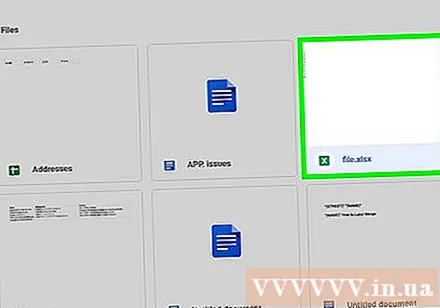
روی منو کلیک کنید بازکردن با (بازکردن با). این گزینه در بالای پیش نمایش قرار دارد. یک منو گسترش می یابد.
کلیک Google Sheets. بنابراین پرونده برای ویرایش در Google Sheets باز می شود و هر گونه محافظ صفحه ای که در Excel اضافه شده است ، حذف خواهد شد.
پرونده را دوباره به رایانه بارگیری کنید. اگر می خواهید به جای Google Sheets به کار با پرونده ها در Microsoft Excel ادامه دهید ، می توانید این نسخه جدید محافظت نشده از کتاب کار را به شرح زیر بارگیری کنید:
- روی منو کلیک کنید فایل در گوشه بالا سمت چپ صفحه کار.
- کلیک As را بارگیری کنید (بارگیری به عنوان).
- کلیک Microsoft Excel (.xlsx) .
- برای ذخیره پرونده پوشه ای را انتخاب کنید. اگر می خواهید فایل اصلی را (با یک برگ محافظت شده) نگه دارید ، نام جدیدی را برای پرونده ای که می خواهید بارگیری کنید وارد کنید.
- کلیک صرفه جویی (ذخیره) برای بارگیری پرونده.
روش 3 از 3: از کد VBA در اکسل 2010 و بالاتر استفاده کنید
با دوبار کلیک کردن روی نام فایل در رایانه ، کتاب کار را با کاربرگ محافظت شده در Excel باز کنید. پرونده های اکسل معمولاً با پسوند پایان می یابند .xls یا .xlsx.
- اگر سعی کرده اید قفل برگه را باز کنید اما متوجه شدید این برگه با رمز عبور محافظت شده است (و رمز عبور را نمی دانید) از این روش استفاده کنید.
- این روش در اکسل 2013 یا بالاتر اعمال نخواهد شد.
پرونده را همانطور که هست ذخیره کنید xls. اگر فایلی که روی آن کار می کنید دارای پسوند ".xlsx" باشد (این امر در صورت ایجاد یا ویرایش صفحه گسترده در نسخه بعدی اکسل معمول است) ، باید فایل را به قالب Excel 97-2003 تبدیل کنید. (.xls) قبل از استفاده از این روش. نحوه ادامه کار در اینجا است:
- روی منو کلیک کنید فایل در گوشه بالا سمت راست
- کلیک ذخیره به عنوان.
- به پوشه ای بروید که می خواهید فایل را در آن ذخیره کنید.
- انتخاب کنید اکسل 97-2003 (.xls) از منوی "ذخیره به عنوان نوع" یا "قالب پرونده".
- کلیک صرفه جویی. برای انجام همه انتقال های لازم ، دستورالعمل های روی صفحه را دنبال کنید.
مطبوعات Alt+F11 برای باز کردن ویرایشگر ویژوال بیسیک.
روی نام پرونده در پنجره "Project - VBAProject" کلیک راست کنید. این مورد در بالای صفحه سمت چپ است. مطمئن شوید که روی گزینه با نام پرونده (پسوند ".xls") در بالا کلیک راست کنید. یک منو گسترش می یابد.
کلیک قرار دادن (درج) در فهرست. منوی دیگری گسترش می یابد.
کلیک مدول برای قرار دادن ماژول جدید ، برخی از کدها را جای گذاری می کنیم.
کد را کپی کنید. کد زیر را برجسته کنید ، سپس فشار دهید Ctrl+ج (رایانه شخصی) یا ⌘ فرمان+ج برای کپی کردن:
روی ماژول جدید کلیک راست کرده و انتخاب کنید چسباندن (چسباندن) کد کپی شده در پنجره ماژول ظاهر می شود.
مطبوعات F5 برای اجرای کد. اکسل کد را اجرا می کند و این کار باید چند دقیقه طول بکشد. پس از اتمام ، رمز ورود جدید شما در یک پنجره بازشو ظاهر می شود.
- رمز جدید یک عدد تصادفی خواهد بود تا جایگزین رمز ورود اصلی شود.
کلیک خوب در کادر گفتگوی رمز عبور ظاهر می شود. رمز ورود جدید ظاهر می شود ، اما نیازی به نوشتن آن نیست. فقط کلیک کنید خوب محافظ صفحه ای است که به طور خودکار حذف می شود.
- اگر قالب پرونده را قبلاً تبدیل کرده اید ، اکنون می توانید کتاب کار را دوباره به صورت فایل as.xlsx ذخیره کنید.



